ハーイ ハイロー(@hairo_interest)です。
PS4では「パーティー」機能により、PS4だけでゲームと通話が同時に行えます。
知っている方も多いとは思いますが、今回はパーティー機能を利用した通話のやり方を記事にしてみました。
また、フレンドと通話するときに起こりがちな音量のトラブルについても、解決策をまとめましたので是非参考にしてみて下さい。
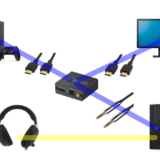 HDMI分離器を使ってPCとPS4やPS5(Switch)の音を一緒に聞く設定方法を紹介するよ
HDMI分離器を使ってPCとPS4やPS5(Switch)の音を一緒に聞く設定方法を紹介するよ
HDMI分離器を使えばPCとPS4の音を同時に聞くことが出来るようになります。
この記事とは趣旨がズレますが、APEXなどのクロスプレイ時に通話関連で悩んでいる人はこちらの記事も是非参考にしてみてくださいね。
PS4でボイスチャット通話(VC)をするメリット
箇条書きするとこんな感じです。
- ゲーム音声と通話音声を一緒に聞ける(音のバランス調整も可能)
- ラインや他のソフトを使用する必要がないので、PS4でフレンド登録さえすれば通話が出来る
- 音質が良い 遅延もない
- プライベート設定が使える(特定のフレンドと遊ぶ際、他のフレンドに知られることなく通話が出来る)
- PS4のコントローラーにヘッドセットを直接繋げるだけでいいので、楽チン
今まではSkypeやディスコード、ライン通話などの専用ソフトを用いるのが普通でしたが、PS4のパーティー機能は便利すぎますね。
コントローラーに直接ヘッドセットが挿せるので、モニターとの距離が離れていても問題ナシです。
友達とボイスチャット通話(VC)をする手順
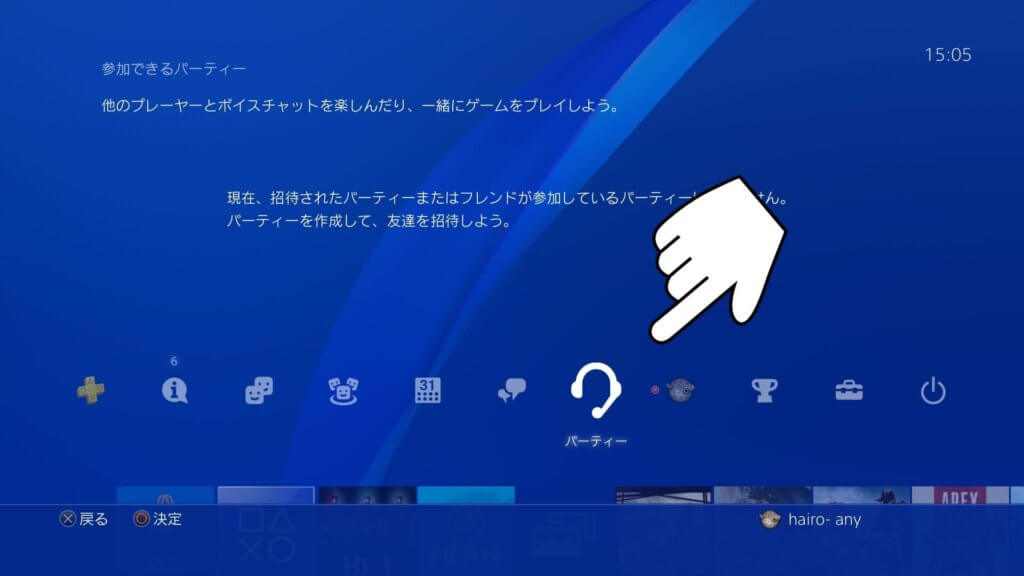
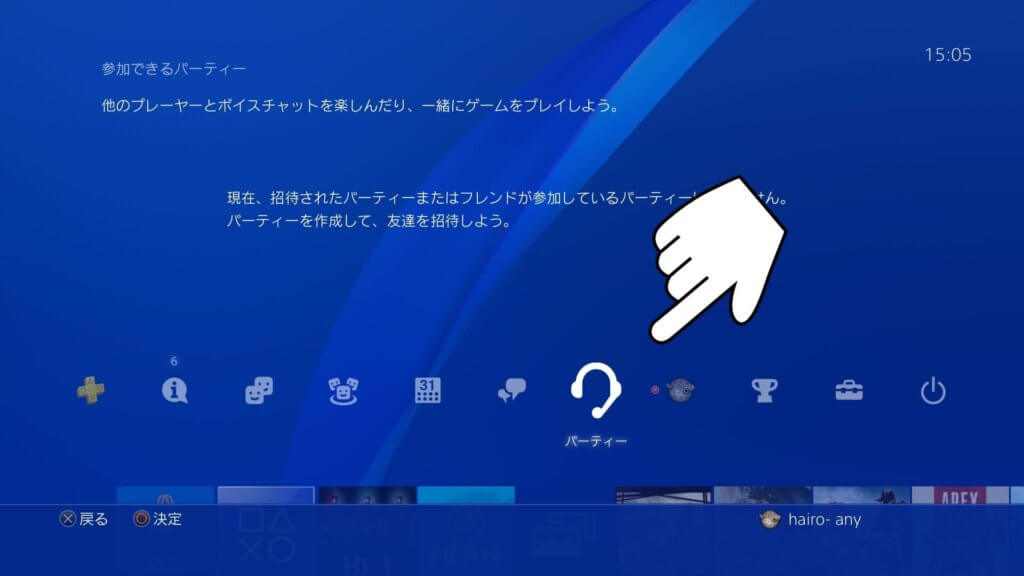
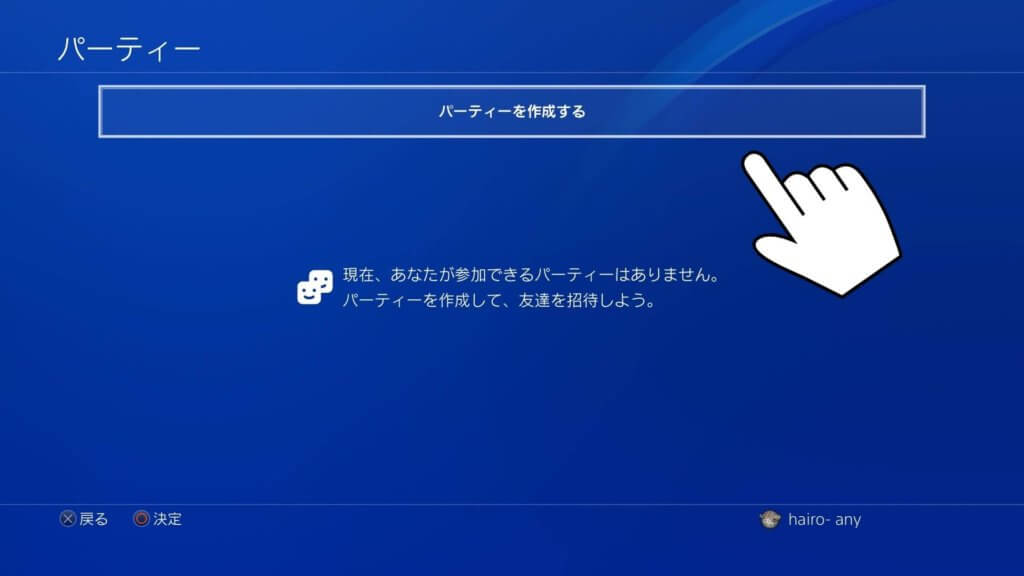
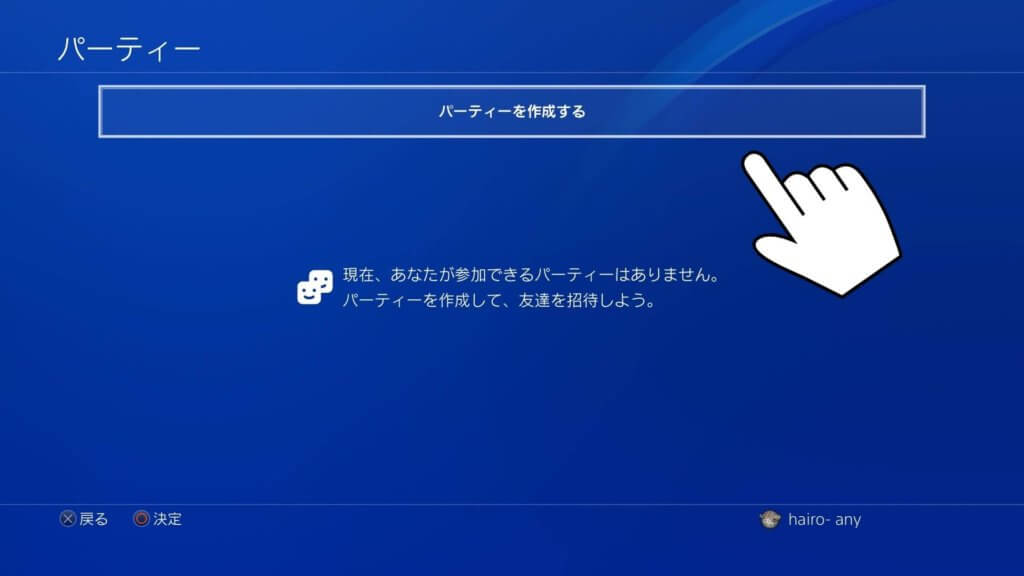
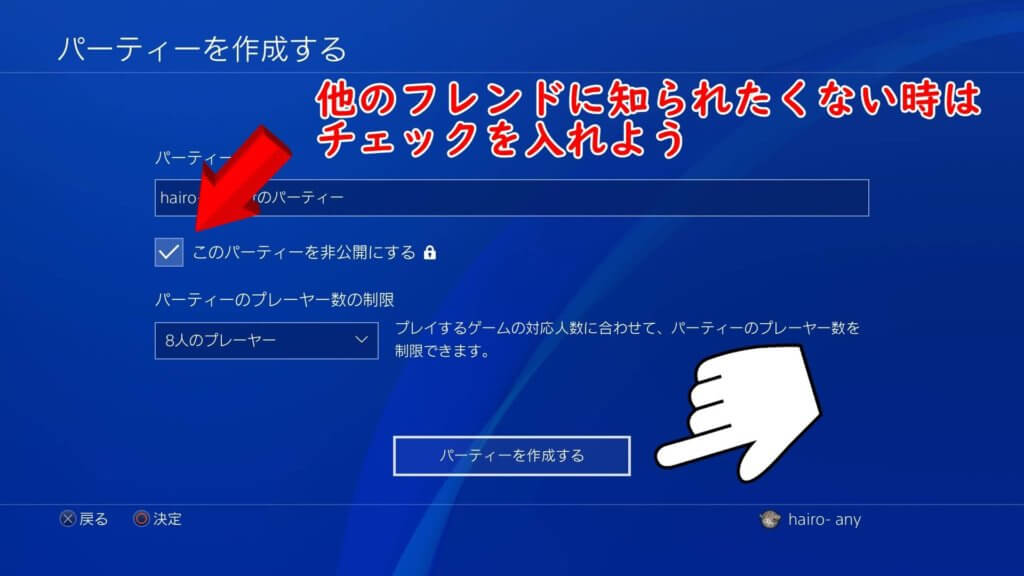
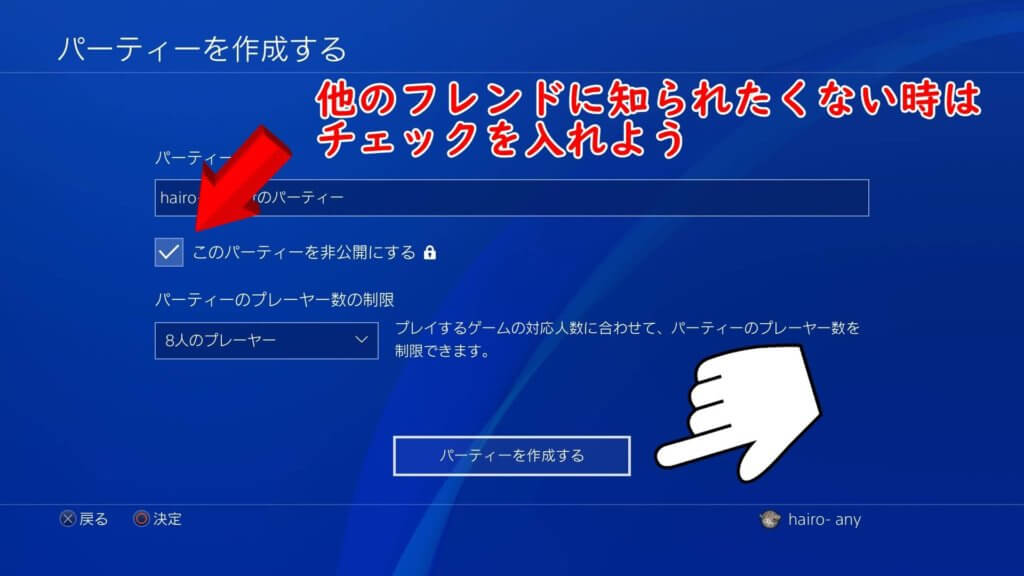
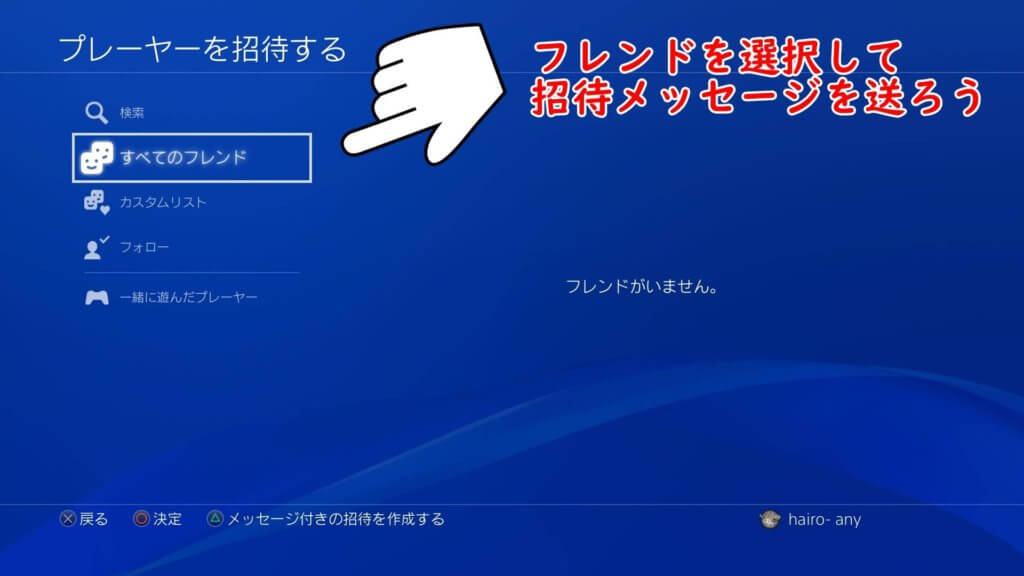
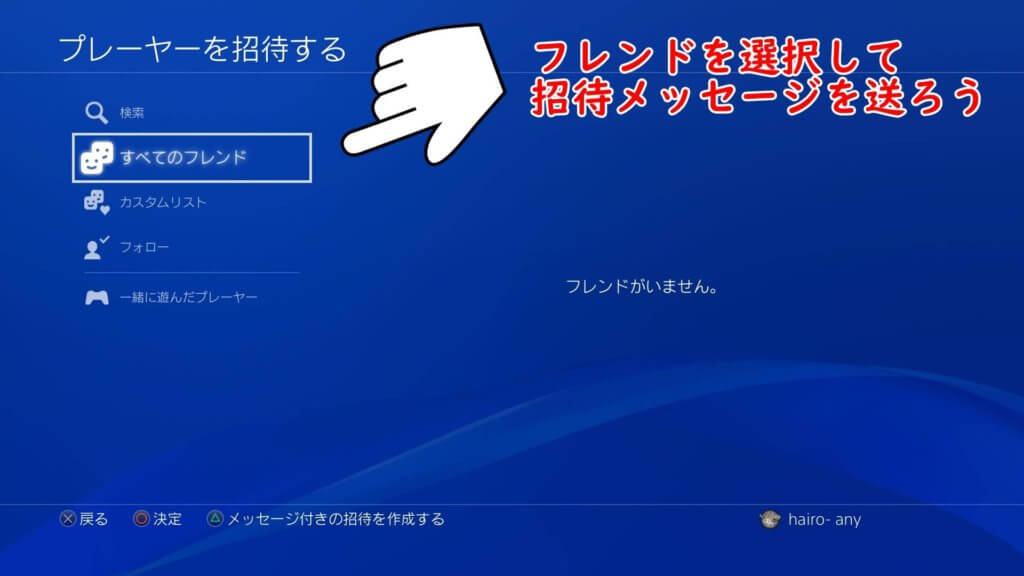


よくある質問
実際に僕がフレンドと遊んでいる時に、困った事例をまとめてみました。
Q.声が聞こえないと言われる
ヘッドホンのミュートスイッチが入っていませんか?
ミュートがオンになっている場合、いくら喋っても相手には聞こえません。




コントローラーのマイク端子にヘッドセットを接続していますか?
PS4のパーティーで通話をする場合、コントローラーのマイク端子にヘッドセットを接続します。
モニターのイヤホンジャックに接続しても、ゲーム音しか入ってこないので注意してくださいね。


Q.ゲーム音がデカすぎて友達の声が聞こえない・・(またはその逆)
まず、一つ目の対策としては「音量ミックスの調整」です。
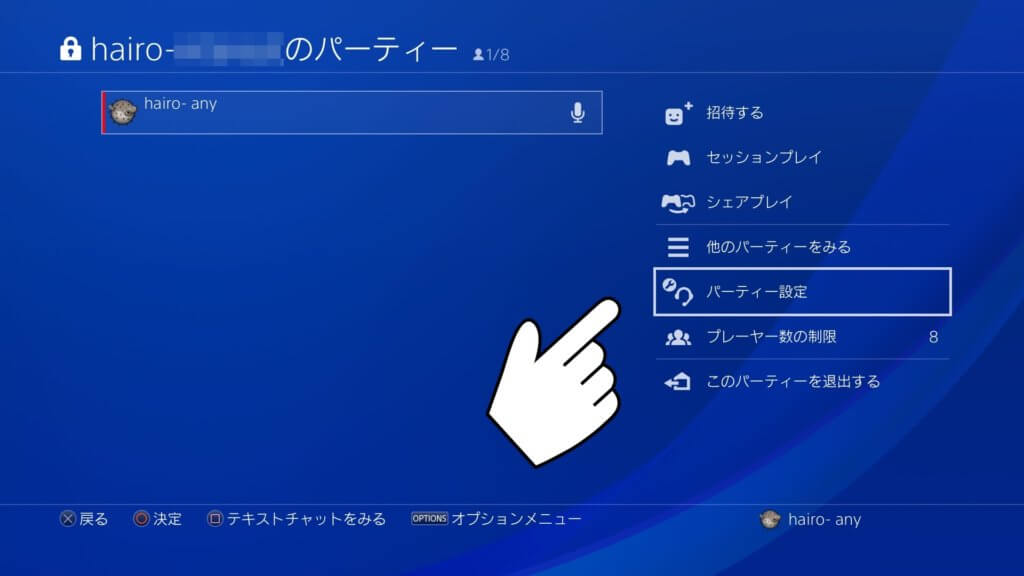
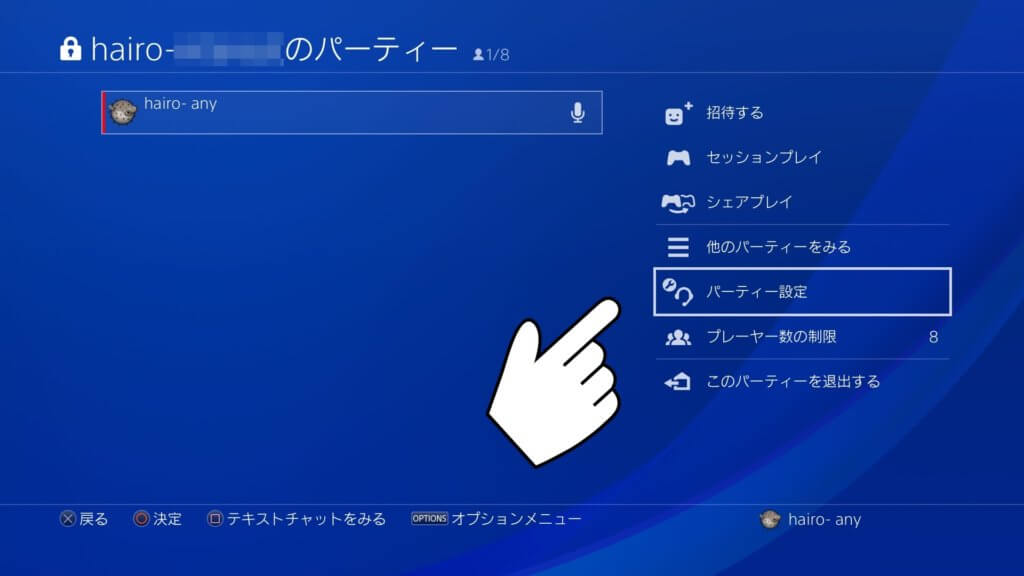
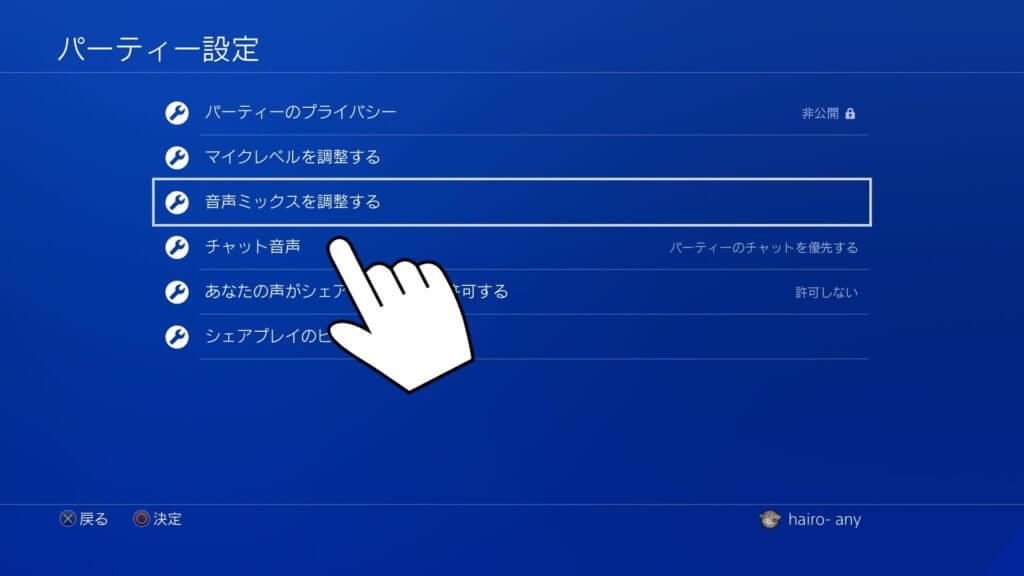
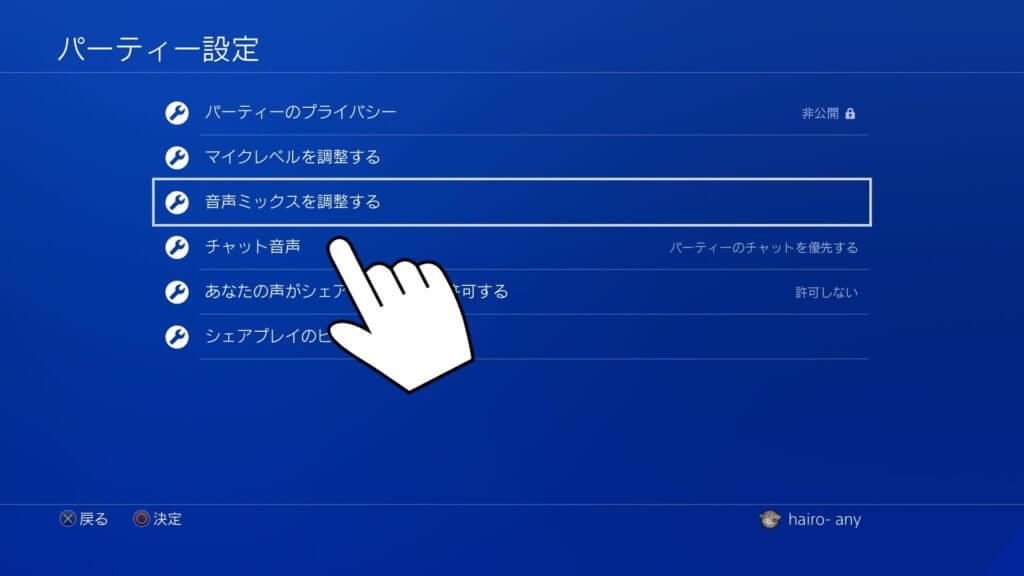
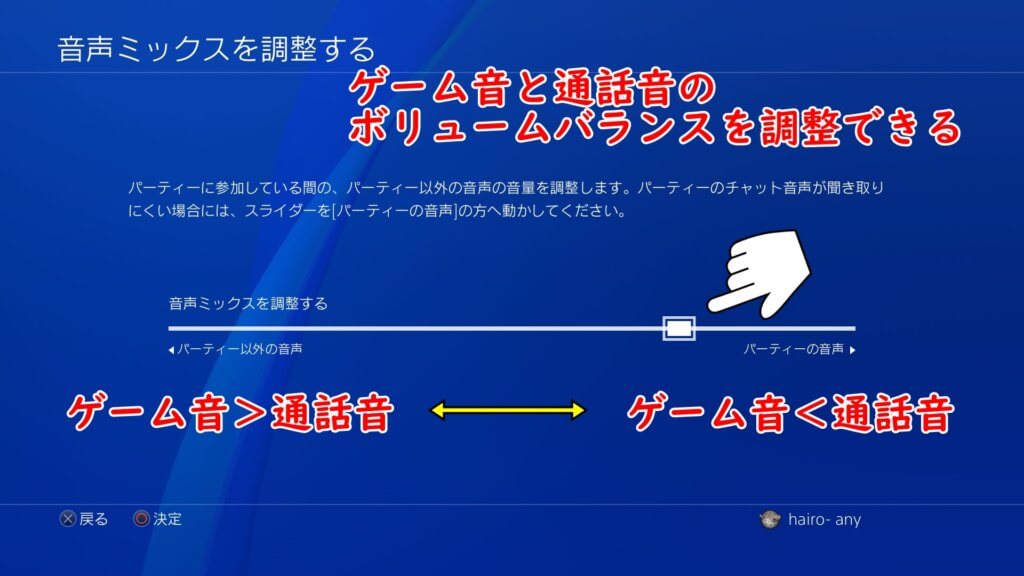
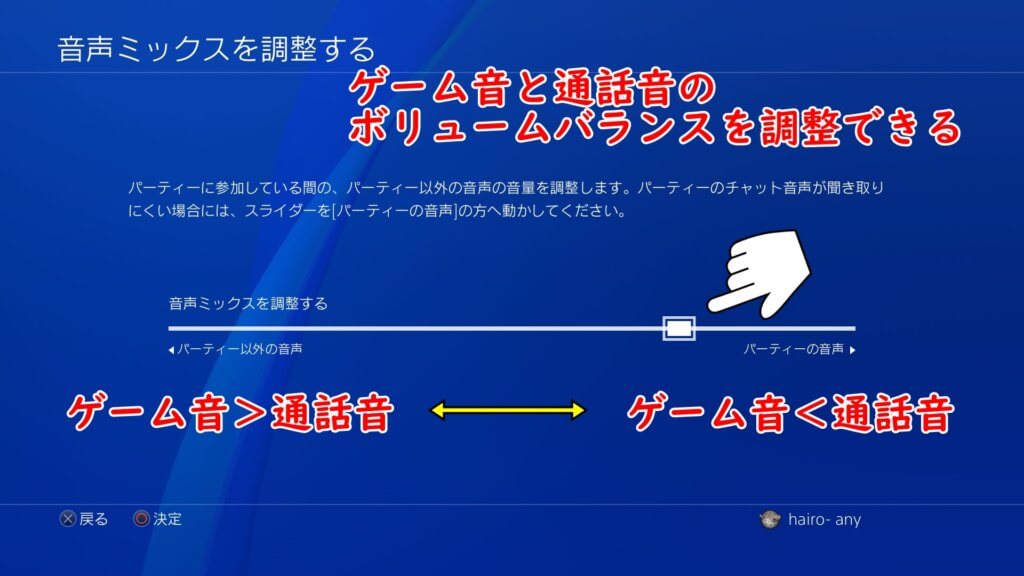
ゲーム音がうるさくてフレンドの声が聞こえにくい時はスライダーを右に。
通話音量が大きくてゲーム音が聞き取れないと感じた時はスライダーを左に動かしてみましょう。
この設定で音のバランスは大分改善されると思います。
2つ目の対策は、相手のマイク音量を調整してもらうことです。
スライダーで音のバランスが直らないのはこちらのゲーム音が圧倒的に大きい(小さい)時か、相手のマイク音量が圧倒的に大きい(小さい)時です。
こちらで相手のマイク音量だけを調整することは出来ませんので、フレンドに設定を見直してもらいましょう。
さきほど上記したパーティーメニューに「マイクレベルを調整する」という項目があります。
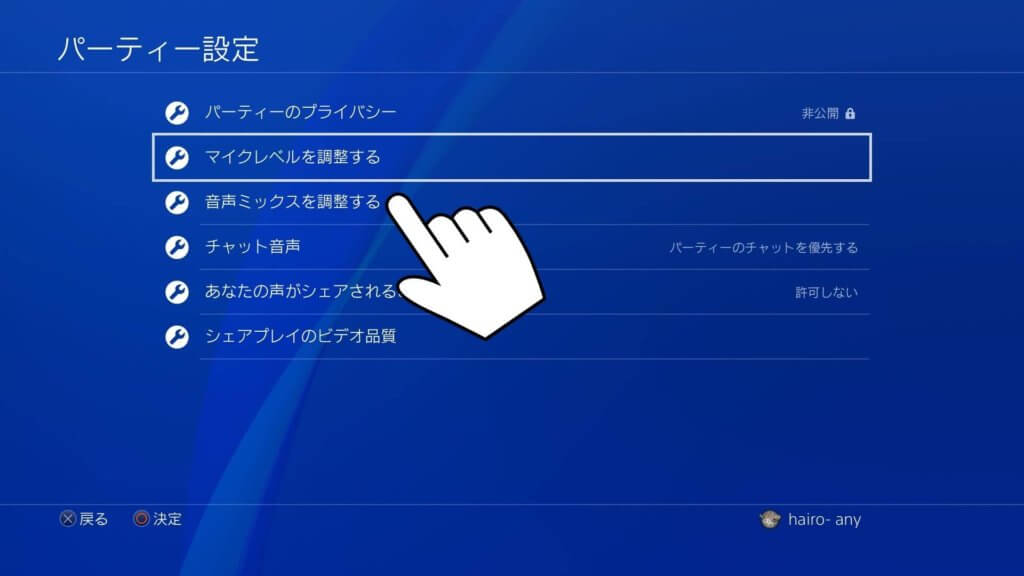
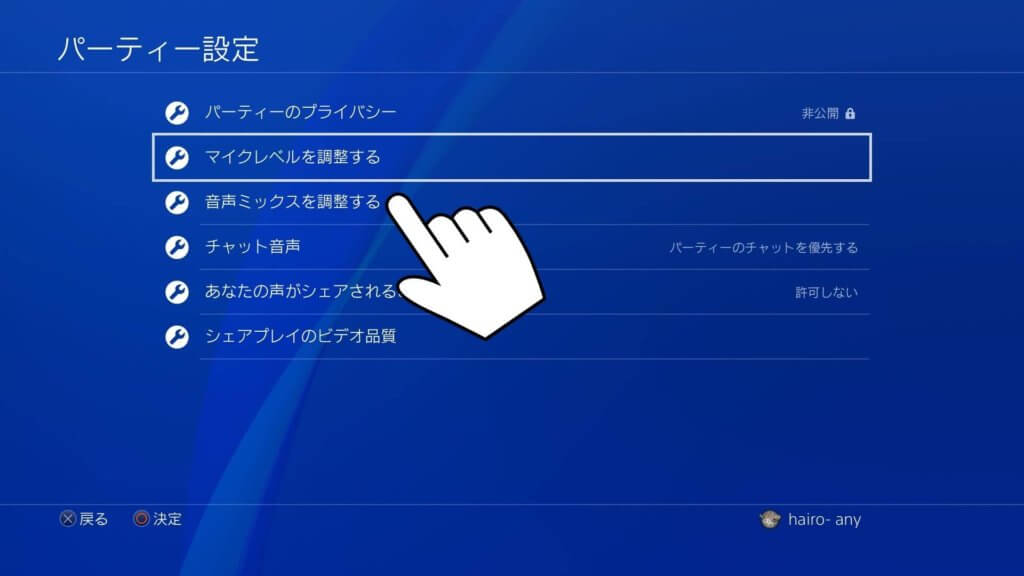
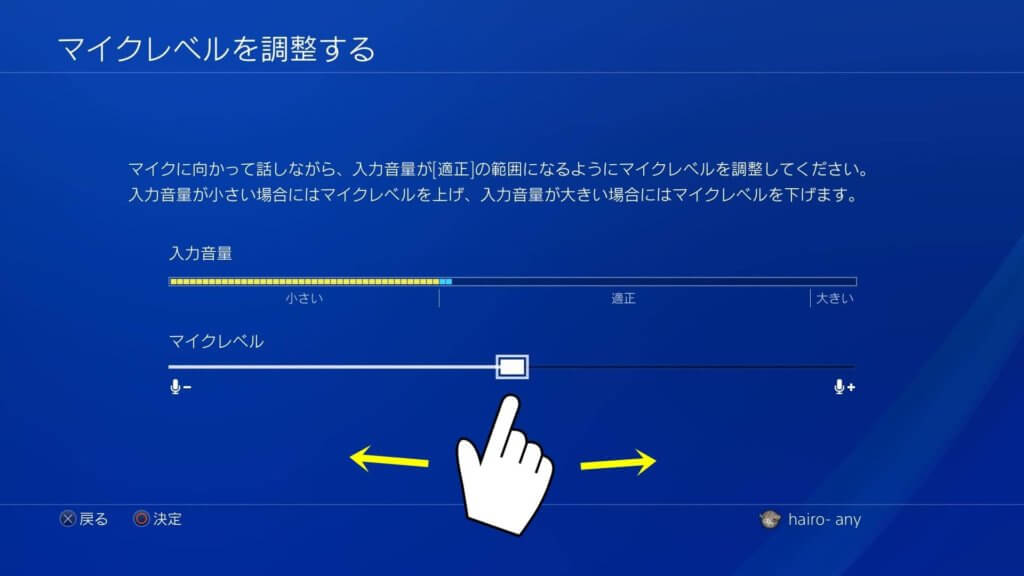
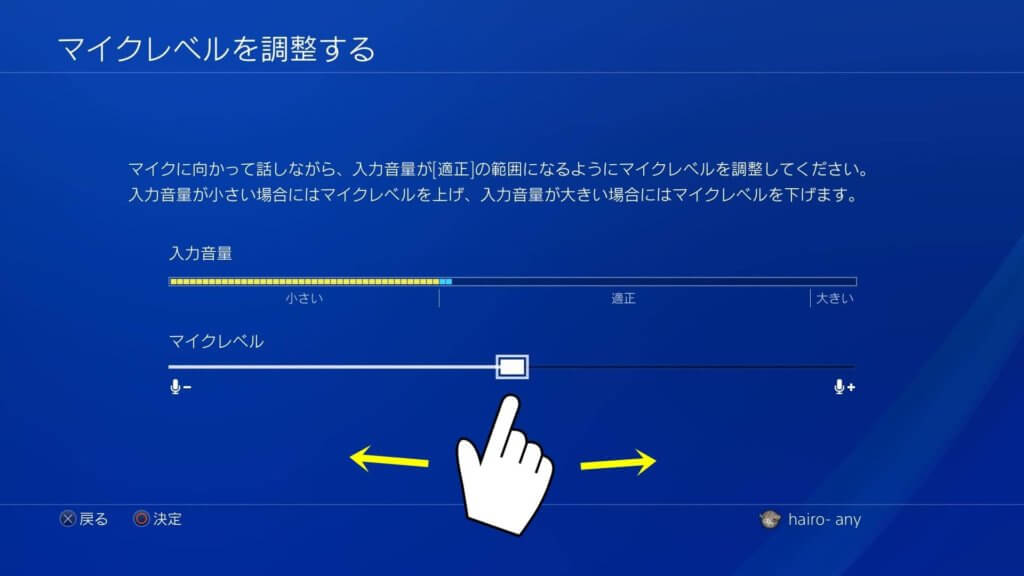
こちらもスライダーと同じように、左右に調整することで音量を変更できます。
フレンドにこちらの設定を見直してもらうことで、良いボリュームバランスでゲームを楽しめるでしょう。
ゲーム音の調整方法
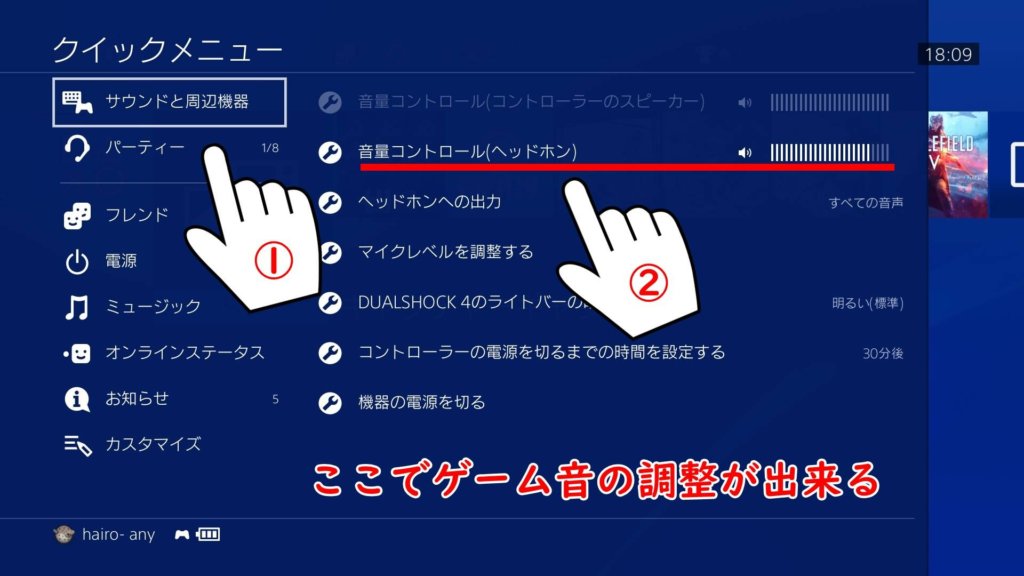
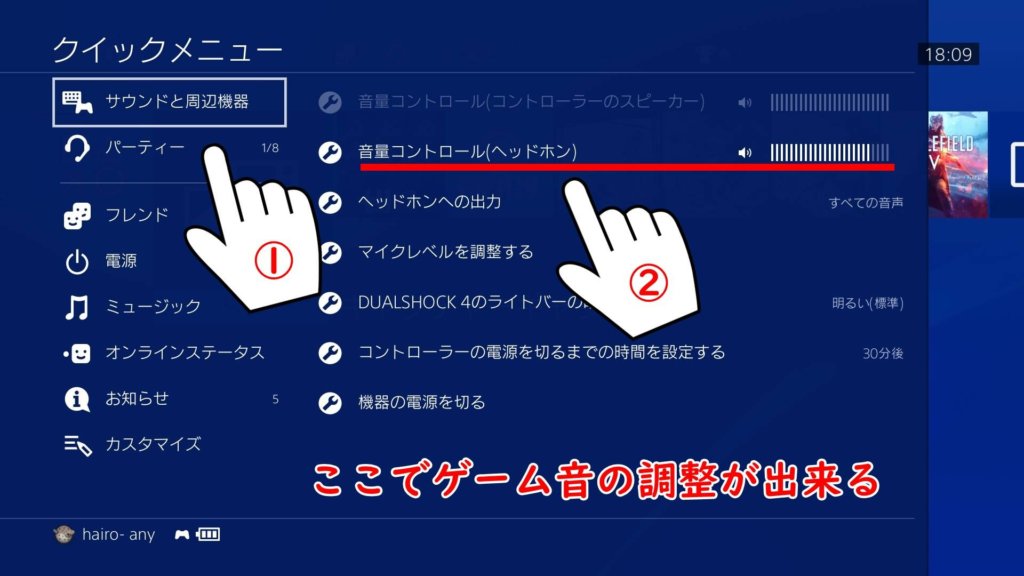
PSボタン(コントローラーの真ん中にあるマーク)を長押しでクイックメニューへと画面が切り替わりますので、上記画像の順番で設定を行ってみて下さい。
Q.ヘッドホンから出る音を通話音声だけにしたい
もはやゲーム音なんていらねぇ!って方には、通話音声だけにすることも可能です。
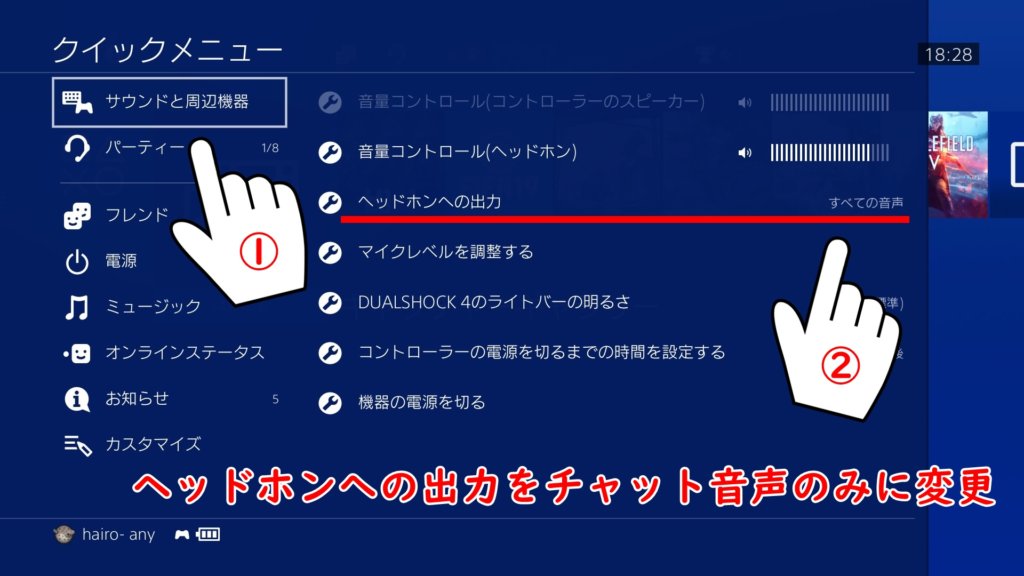
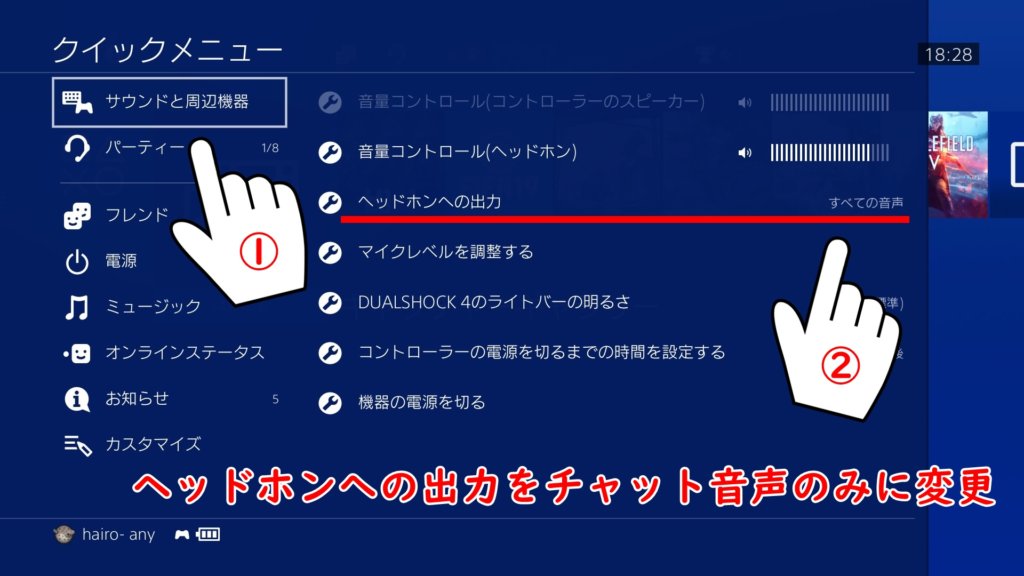
ただ、こちらは残念なお知らせが。
これはヘッドホンの不具合ではなく、PS4の仕様となっています。
Q.一時的に自分の声を相手に聞こえなくしたい(自分の声をミュートしたい)
ミュートスイッチを切り替えることでこちらのマイクをオフにすることが出来ます。




ゲーム外での急な離席時や、咳をする時などにミュート機能を使うことで相手に不快な思いをさせずに済みます。
ただし、マイクをオンにすることを忘れて5分くらい独り言を喋っていることも多々ありますので注意しましょう(真顔)
Q.PS4で使えるオススメのヘッドセットを教えて!
ヘッドセットはたくさんありますが、迷って選べないと感じている方はこれを買えば後悔しません。
こちらは僕が今現在使っているゲーミングヘッドセット。
ゲーミングブランドRazerの製品とだけあって敵の足音などを聞き取りやすい音質、また耳と頭部の作りが丁寧で何時間ゲームをしていても頭が痛くなりません(←これすごく重要)
マイクの脱着も可能なのでシングルプレイ時はマイクを外すとよりゲームに集中できます。
本当に買ってよかったヘッドセットです。
Black Shark V2の詳しいレビューはこちら



以上、ハイロー(@hairo_interest)でした!




